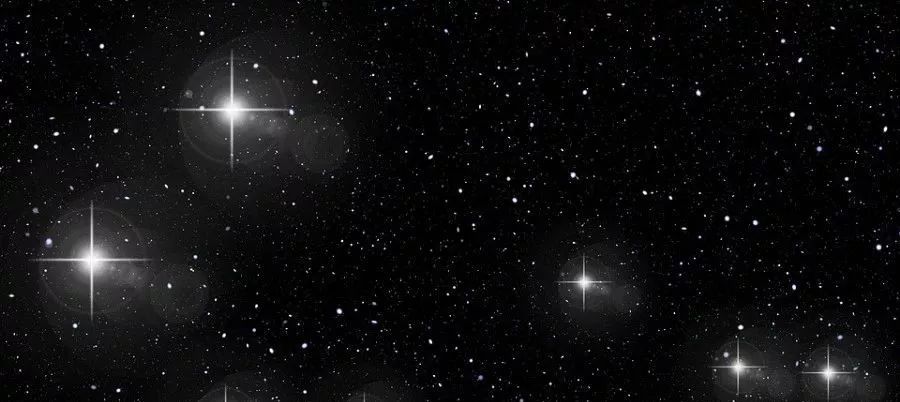
作者:史蒂芬诺夫斯基
链接:https://www.jianshu.com/p/2954f2ef8ea5
好久没写View了,最近恰巧遇到一个八大行星绕太阳旋转的假3D效果,写完之后感觉效果还不错。能玩十分钟的那种。本篇将一步步带您实现这样的一个效果,ps:我是用kotlin实现的,介于您可能还不太熟悉kotlin或者不像熟悉java那样,所以本篇使用java语言(写的过程中老是忘记写new和分号报错)。
先上最终效果图(录制的比较渣)
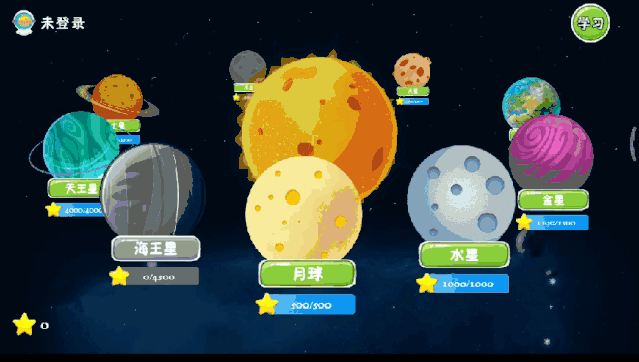
本文目的
- 巩固/练习 自定义View
- 分析解决问题的思路
需要解决的问题
1.行星的整体布局,3D的视觉效果
2.行星转到太阳后面时,会被太阳挡住,转到太阳前面时,会挡住太阳
3.行星自动旋转,并且可以根据手势滑动,滑动完之后继续自动旋转
4.中间的太阳有照射的旋转动画
分析问题
1.行星的整体布局,3D的视觉效果
如果我们draw() 的之前通过Camera将Canvas绕x轴旋转60°是不是就可以搞定?这种方式实则是不可行的。因为draw()之前Canvas的变化会作用于子View,从效果图可以看出,子View并没有rotateX的变换,只有缩放变换。所以我们通过子View layout时变化其位置,即计算子View的left、top、right、bottom四个值
行星绕太阳旋转其轨迹实际上就是圆形,如下图:
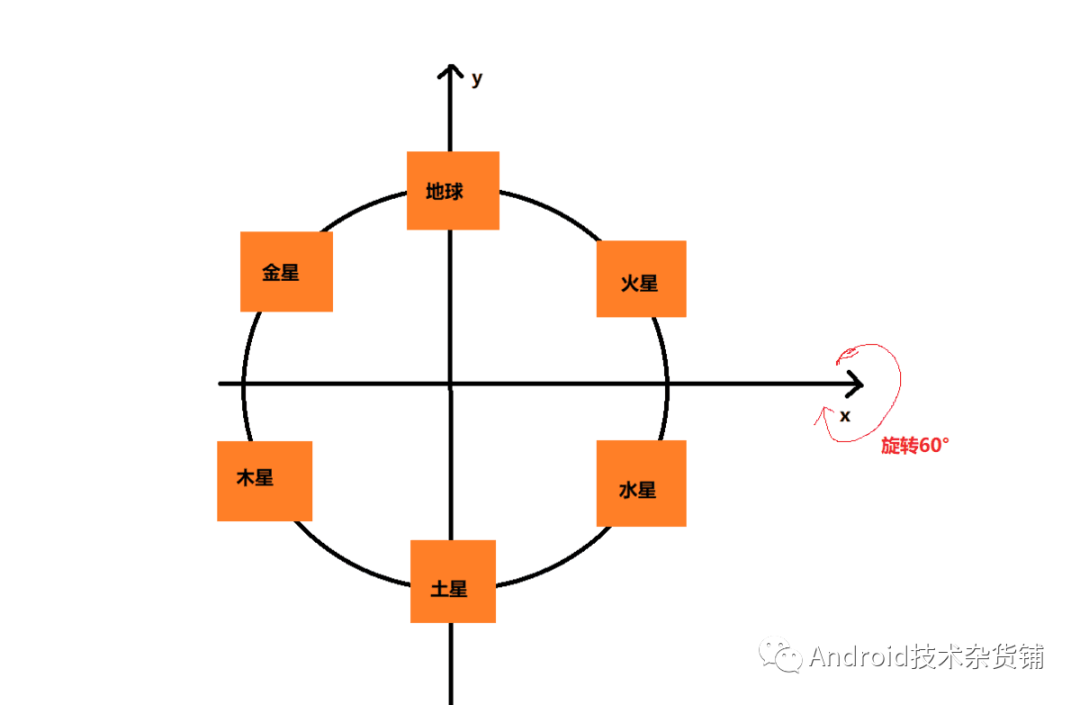
我们看手机,其实是沿着z轴方向。想象一下,如果让坐标系沿着x轴旋转60°,不就能达到我们想要的效果了嘛。
旋转60°,我们再沿着x轴方向看,如下图:
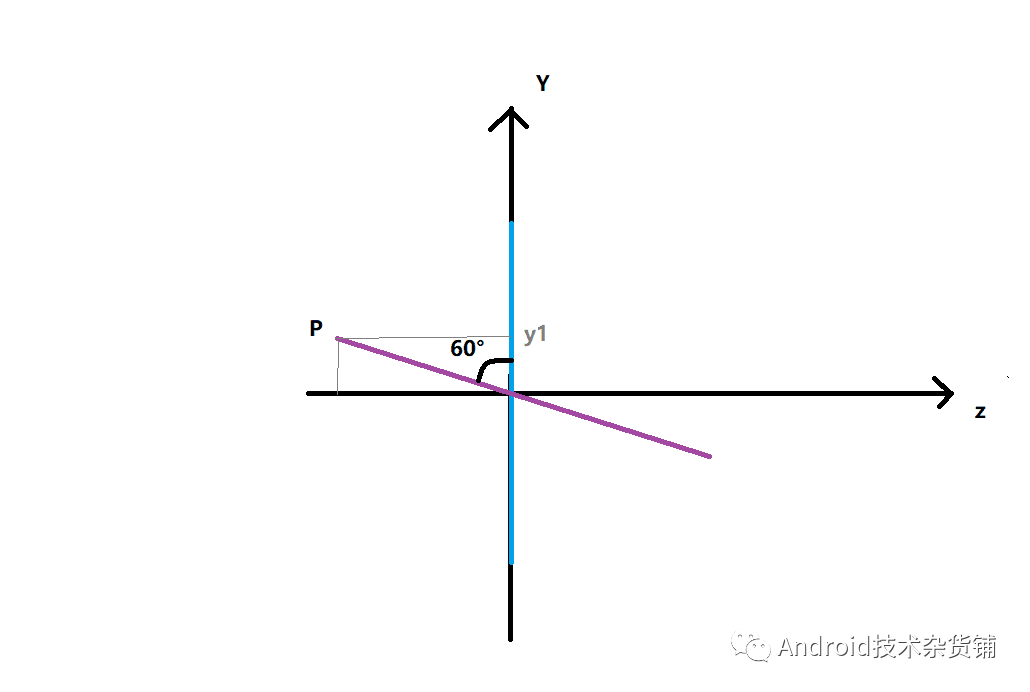
图中蓝色是旋转前的轨迹,紫色是旋转之后的轨迹。假设P点是地球,P旋转前的y坐标是y0,则旋转之后地球的y坐标是:
y0 * 旋转角度的余切值,即:
y1 = y0* cos(60°)
好了。现在的结论是,只需要把图1的所有行星的y 坐标 * cos60°,就能达到效果了。
而图1中,计算各个行星旋转之前的x 、y坐标比较简单。
x0 = Radius * cos60°
y0 = Radius * sin60°
2.行星转到太阳后面时,会被太阳挡住,转到太阳前面时,会挡住太阳
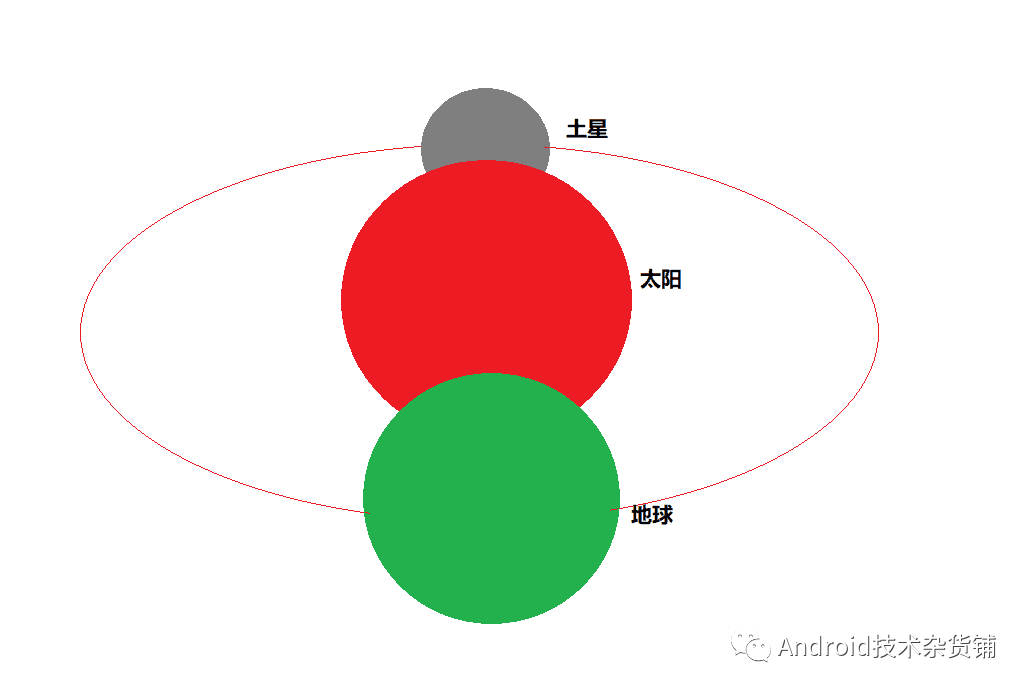
刚看到这个效果,觉得这个问题是个比较难的点,如果所有行星的父容器和太阳是平级关系,结果就是要么所有的行星都会挡住太阳,要么就是太阳都会挡住行星。不能达到行星转到太阳后面时,会被太阳挡住,转到太阳前面时,会挡住太阳 * 的这种效果
但是如果所有的行星和太阳是平级关系,即他们是同一个父容器下的子View,那么我们就可以达到这个效果,方法有三种:
1、重写父容器
dispatchDraw()方法,改变子View的绘制顺序(图3中先draw土星,再draw太阳,再draw地球);2、在子View draw之前依次调用
bringToFront()方法(图3中先调用土星的bringToFront()方法,再调用太阳的bringToFront()方法,最后调用地球的bringToFront()方法);3、通过改变所有子View的z值(高度)以改变View的绘制顺序。
这三种方法理论是都可以实现,但是方法1 成本太高、风险也高,重新dispatchDraw()可能会发生未知问题,至于方法2,细心的朋友可能发现,每次调用bringToFront()方法,都会出发requestLayout(),降低了测量布局绘制效率,更重要的原因是在layout(问题1的解决需要重新layout方法)之后再调用requestLayout()方法,会导致循环layout-draw-layout-draw-layout-draw....
综上,我们选择方法3。简单,风险小。
3.行星自动旋转,并且可以根据手势滑动,滑动完之后继续自动旋转
自动滑动:在父容器中设置一个成员变量:角度偏移量sweepAngle,计算子View的位置时将偏移量也考虑进去。然后定时不断增加或者减小sweepAngle(增加或减小 将决定子View是顺时针or逆时针旋转)
手势:用的比较多,从后面的代码中体现。
4.中间的太阳有照射的旋转动画
效果图中的太阳由两张图片组成,一张是前景,一张是背景带亮光,让背景图绕着z轴无限旋转即可。
开始编码
核心就是行星的父容器
/**
* 行星和太阳的父容器
*
* @author guolong
* @since 2019/8/20
*/
public class StarGroupView extends FrameLayout {
// 从这个角度开始画View ,可以调整
private static final float START_ANGLE = 270f; // 270°
// 父容器的边界 单位dp
private static final int PADDING = 80;
// 绕x轴旋转的角度 70°对应的弧度
private static final double ROTATE_X = Math.PI * 7 / 18;
// 以上几个值都可以根据最终效果调整
/**
* 角度偏差值
*/
private float sweepAngle = 0f;
/**
* 行星轨迹的半径
*/
private float mRadius;
/**
* 父容器的边界 ,单位px
*/
private int mPadding;
public StarGroupView(@NonNull Context context) {
this(context, null);
}
public StarGroupView(@NonNull Context context, @Nullable AttributeSet attrs) {
this(context, attrs, 0);
}
public StarGroupView(@NonNull Context context, @Nullable AttributeSet attrs, int defStyleAttr) {
super(context, attrs, defStyleAttr);
// 边距转换为px
mPadding = (int) (context.getResources().getDisplayMetrics().density * PADDING);
}
@Override
protected void onLayout(boolean changed, int left, int top, int right, int bottom) {
// super.onLayout(changed, left, top, right, bottom);
mRadius = (getMeasuredWidth() / 2f - mPadding);
layoutChildren();
}
private void layoutChildren() {
int childCount = getChildCount();
if (childCount == 0) return;
// 行星之间的角度
float averageAngle = 360f / childCount;
for (int index = 0; index < childCount; index++) {
View child = getChildAt(index);
int childWidth = child.getMeasuredWidth();
int childHeight = child.getMeasuredHeight();
// 第index 个子View的角度
double angle = (START_ANGLE - averageAngle * index + sweepAngle) * Math.PI / 180;
double sin = Math.sin(angle);
double cos = Math.cos(angle);
double coordinateX = getMeasuredWidth() / 2f - mRadius * cos;
// * Math.cos(ROTATE_X) 代表将y坐标转换为旋转之后的y坐标
double coordinateY = mRadius / 2f - mRadius * sin * Math.cos(ROTATE_X);
child.layout((int) (coordinateX - childWidth / 2),
(int) (coordinateY - childHeight / 2),
(int) (coordinateX + childWidth / 2),
(int) (coordinateY + childHeight / 2));
// 假设view的最小缩放是原来的0.3倍,则缩放比例和角度的关系是
float scale = (float) ((1 - 0.3f) / 2 * (1 - Math.sin(angle)) + 0.3f);
child.setScaleX(scale);
child.setScaleY(scale);
}
}
}
然后再xml中配置View
<?xml version="1.0" encoding="utf-8"?>
<androidx.constraintlayout.widget.ConstraintLayout xmlns:android="http://schemas.android.com/apk/res/android"xmlns:tools="http://schemas.android.com/tools"android:layout_width="match_parent"android:layout_height="match_parent"tools:context=".LandActivity">
<com.glong.demo.view.StarGroupViewandroid:layout_width="match_parent"android:layout_height="match_parent">
<TextViewandroid:id="@+id/tv1"android:layout_width="100dp"android:layout_height="100dp"android:background="@color/colorAccent"android:gravity="center"android:text="1" />
<TextViewandroid:id="@+id/tv2"android:layout_width="100dp"android:layout_height="100dp"android:background="@android:color/darker_gray"android:gravity="center"android:text="2" />
<TextViewandroid:id="@+id/tv3"android:layout_width="100dp"android:layout_height="100dp"android:background="@android:color/holo_green_dark"android:gravity="center"android:text="3" />
<TextViewandroid:id="@+id/tv4"android:layout_width="100dp"android:layout_height="100dp"android:background="@android:color/holo_blue_dark"android:gravity="center"android:text="4" />
<TextViewandroid:id="@+id/tv5"android:layout_width="100dp"android:layout_height="100dp"android:background="@android:color/holo_green_light"android:gravity="center"android:text="5" />
<TextViewandroid:id="@+id/tv6"android:layout_width="100dp"android:layout_height="100dp"android:background="@android:color/holo_orange_light"android:gravity="center"android:text="6" />
<TextViewandroid:id="@+id/tv7"android:layout_width="100dp"android:layout_height="100dp"android:background="#ff3311"android:gravity="center"android:text="7" />
<TextViewandroid:id="@+id/tv8"android:layout_width="100dp"android:layout_height="100dp"android:background="#11aa44"android:gravity="center"android:text="8" />
<TextViewandroid:id="@+id/tv9"android:layout_width="100dp"android:layout_height="100dp"android:background="#ff99cc"android:gravity="center"android:text="9" />
com.glong.demo.view.StarGroupView>
androidx.constraintlayout.widget.ConstraintLayout>
运行,效果如下:
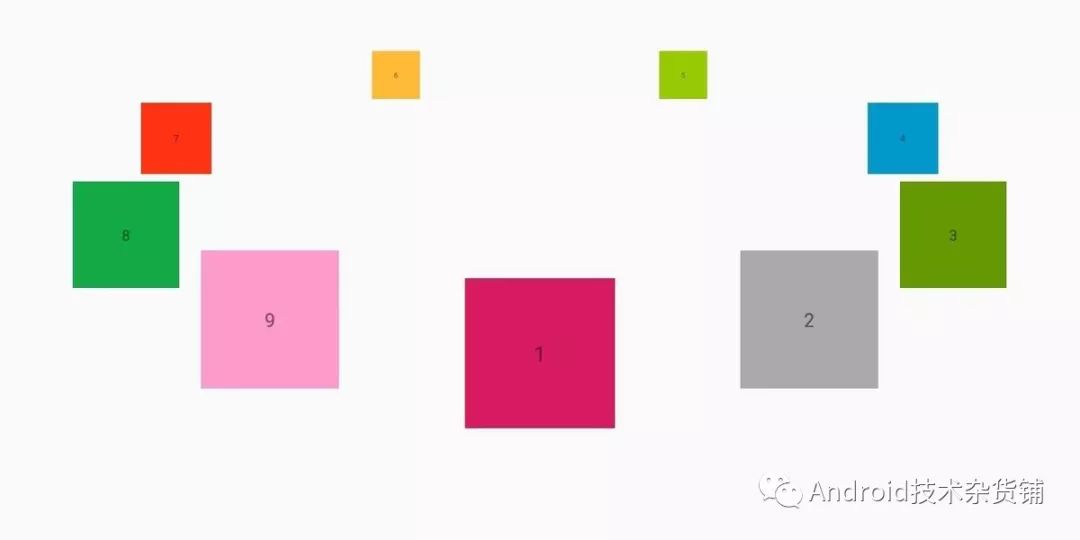
上述代码正如前面分析的,计算所有子View的left 、top 、right 、bottom,注释写的也详细。说明两点:
1、其中,64行
double angle = (START_ANGLE - averageAngle * index + sweepAngle) * Math.PI / 180;
公式中-averageAngle * index代表逆时针添加,如果是+ averageAngle * index则是顺时针添加。
2、78到80行,计算子View的scale,这里说明下角度和scale的计算公司
float scale = (float) ((1 - 0.3f) / 2 * (1 - Math.sin(angle)) + 0.3f);
假如View的最小scale是0.3f,最大scale是1。按照效果View在270°时scale最大,在90°时scale最小,并且从270°到90°scale越来越小。正玄曲线如下:
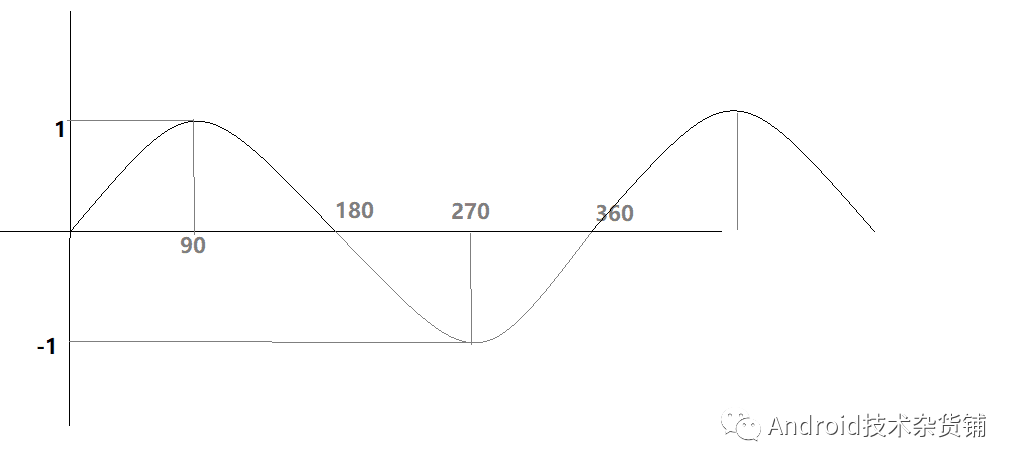
正玄曲线中,270°最小,90°时最大,我们把正玄值取反然后再加1,那么[90°,270°]对应的值就是[0,1]
即,设z = -sin(angle) + 1 当angle在90°到270°变化时 ,z将在0到1之间变化
z在0~1之间变化时,scale 要在0.3~1之间变化,如下图:
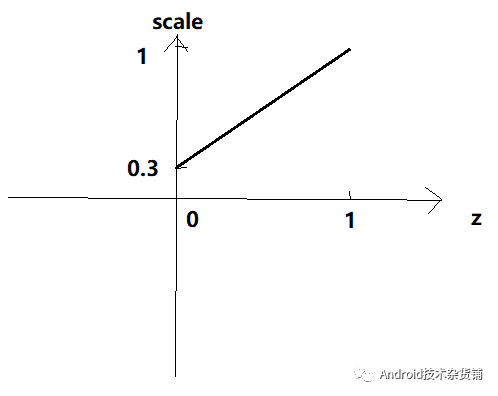
显然,
scale = (1 - 0.3) * z + 0.3 = (1-0.3)*(-sin(angle) + 1)+0.3
接下来,再把中间的太阳加进去
太阳也是StarGroupView的子View,但是和其他子View 不同的是,太阳在最中间,不参与类似行星的位置计算
简单期间我们使用tag=“center"来标识子View是中间的太阳。
修改xml文件:
<com.glong.demo.view.StarGroupViewandroid:layout_width="match_parent"android:layout_height="match_parent">
<ImageViewandroid:layout_width="130dp"android:layout_height="130dp"android:src="@drawable/ic_launcher_background"android:tag="center" />
com.glong.demo.view.StarGroupView>
修改StarGroupView.java
public class StarGroupView extends FrameLayout {
// ... 省略部分代码
private void layoutChildren() {
int childCount = getChildCount();
if (childCount == 0) return;
// 行星之间的角度
View centerView = centerView();
float averageAngle;
if (centerView == null) {
averageAngle = 360f / childCount;
} else {
// centerView 不参与计算角度
averageAngle = 360f / (childCount - 1);
}
int number = 0;
for (int index = 0; index < childCount; index++) {
View child = getChildAt(index);
int childWidth = child.getMeasuredWidth();
int childHeight = child.getMeasuredHeight();
// 如果是centerView 直接居中布局
if ("center".equals(child.getTag())) {
child.layout(getMeasuredWidth() / 2 - childWidth / 2, getMeasuredHeight() / 2 - childHeight / 2,
getMeasuredWidth() / 2 + childWidth / 2, getMeasuredHeight() / 2 + childHeight / 2);
} else {
// 第index 个子View的角度
double angle = (START_ANGLE - averageAngle * number + sweepAngle) * Math.PI / 180;
double sin = Math.sin(angle);
double cos = Math.cos(angle);
double coordinateX = getMeasuredWidth() / 2f - mRadius * cos;
// * Math.cos(ROTATE_X) 代表将y坐标转换为旋转之后的y坐标
double coordinateY = mRadius / 2f - mRadius * sin * Math.cos(ROTATE_X);
child.layout((int) (coordinateX - childWidth / 2),
(int) (coordinateY - childHeight / 2),
(int) (coordinateX + childWidth / 2),
(int) (coordinateY + childHeight / 2));
// 假设view的最小缩放是原来的0.3倍,则缩放比例和角度的关系是
float scale = (float) ((1 - 0.3f) / 2 * (1 - Math.sin(angle)) + 0.3f);
child.setScaleX(scale);
child.setScaleY(scale);
number++;
}
}
}
/**
* 获取centerView
*
* @return 太阳
*/
private View centerView() {
View result = null;
for (int i = 0; i < getChildCount(); i++) {
View child = getChildAt(i);
if ("center".equals(child.getTag())) {
return child;
}
}
return null;
}
}
代码注释写的很全面,不做过多解释了,这个时候我们把PADDING改大一点,改成160,运行如下:
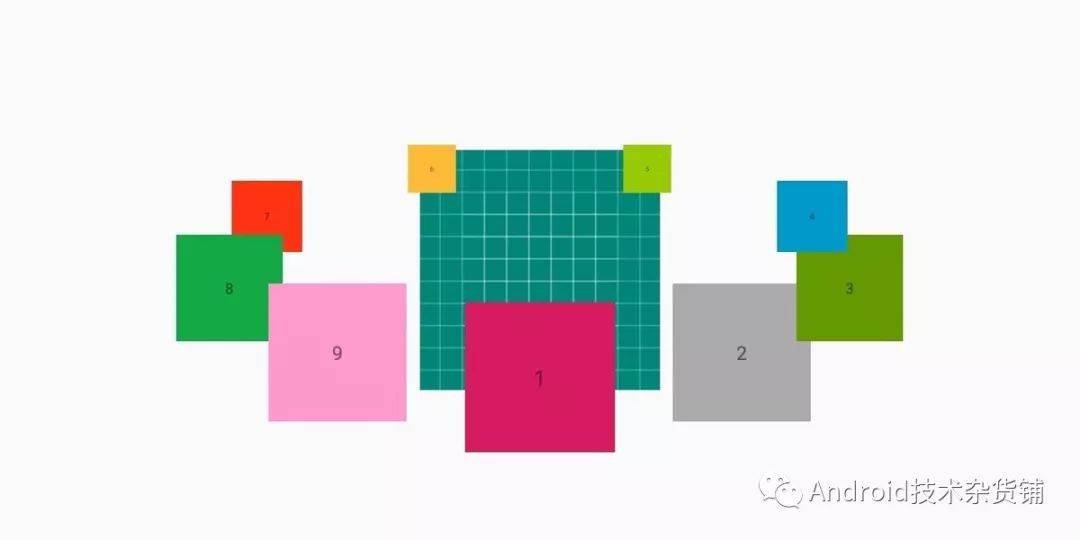
问题很明显,3应该在4的上面, 2 应该在3的上面,中间的View应该在5,6的上面。
这是因为系统默认按照View的添加顺序画View的,即我们xml文件里面的顺序。xml里面我们centerView在第一个,所以就先画centerView,导致centerView被其他View覆盖。按照上面的分析,动态改变View的z值以改变View的draw顺序。
修改StarGroupView.java代码
public class StarGroupView extends FrameLayout {
private void layoutChildren() {
// ...省略之前代码
changeZ();
}
/**
* 改变子View的z值以改变子View的绘制优先级,z越大优先级越低(最后绘制)
*/
private void changeZ() {
View centerView = centerView();
float centerViewScaleY = 1f;
if (centerView != null) {
centerViewScaleY = centerView.getScaleY();
centerView.setScaleY(0.5f);
}
List children = new ArrayList<>();for (int i = 0; i < getChildCount(); i++) {
children.add(getChildAt(i));
}// 按照scaleY排序
Collections.sort(children, new Comparator() {@Overridepublic int compare(View o1, View o2) {return (int) ((o1.getScaleY() - o2.getScaleY())*1000000);
}
});float z = 0.1f;for (int i = 0; i < children.size(); i++) {
children.get(i).setZ(z);
z += 0.1f;
}if (centerView != null) {
centerView.setScaleY(centerViewScaleY);
}
}
}我们先给所有子View根据他的scaleY排序,由于centerView的scaleY 在layoutChildren()时并没有改变,我们把centerView的scaleY设置为0.5f,最后再还原回去。现在运行,效果如下:
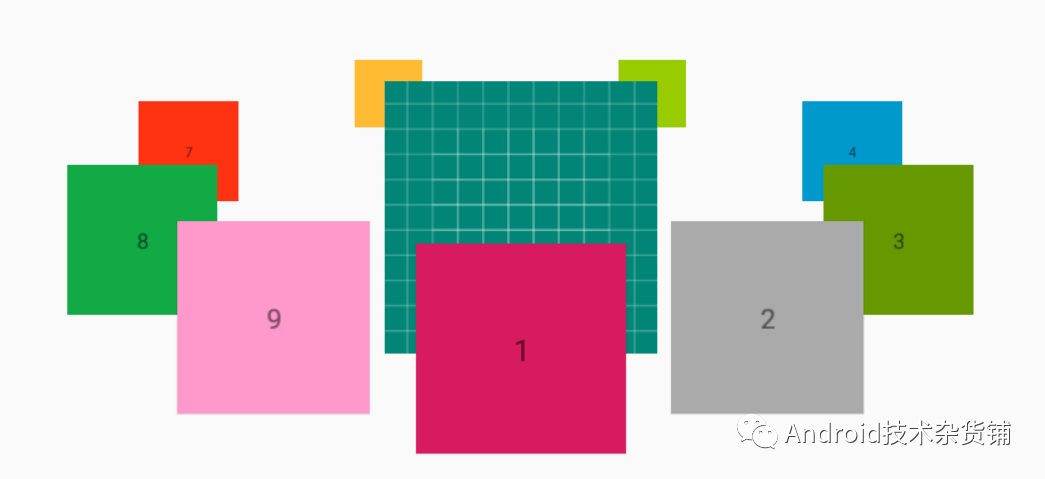
到这里基本已经达到了我们想要的效果啦,接下来让其自动旋转和响应手势,肯定就难不倒我们啦。
加入自动旋转
子StarGroupView中循环postDelayed(runnable,16)即可,这里为什么是16ms,大家都懂
修改StarGroupView.java:
public class StarGroupView extends FrameLayout {
// ...省略已有代码
//自动旋转角度,16ms(一帧)旋转的角度,值越大转的越快
private static final float AUTO_SWEEP_ANGLE = 0.1f;
private Runnable autoScrollRunnable = new Runnable() {
@Override
public void run() {
sweepAngle += AUTO_SWEEP_ANGLE;
// 取个模 防止sweepAngle爆表
sweepAngle %= 360;
Log.d("guolong", "auto , sweepAngle == " +sweepAngle);
layoutChildren();
postDelayed(this, 16);
}
};
public StarGroupView(@NonNull Context context, @Nullable AttributeSet attrs, int defStyleAttr) {
super(context, attrs, defStyleAttr);
// ...省略已有代码
postDelayed(autoScrollRunnable,100);
}
}
这样就开始自动旋转了,调节AUTO_SWEEP_ANGLE的值 改变旋转速度
加入手势
老写法,先上代码
在StarGroupView.java中增加
public class StarGroupView extends FrameLayout {
//px转化为angle的比例 ps:一定要给设置一个转换,不然旋转的太欢了
private static final float SCALE_PX_ANGLE = 0.2f;
/**
* 手势处理
*/
private float downX = 0f;
/**
* 手指按下时的角度
*/
private float downAngle = sweepAngle;
/**
* 速度追踪器
*/
private VelocityTracker velocity = VelocityTracker.obtain();
/**
* 滑动结束后的动画
*/
private ValueAnimator velocityAnim = new ValueAnimator();
public StarGroupView(@NonNull Context context, @Nullable AttributeSet attrs, int defStyleAttr) {
// ...
initAnim();
}
private void initAnim() {
velocityAnim.setDuration(1000);
velocityAnim.setInterpolator(new DecelerateInterpolator());
velocityAnim.addUpdateListener(new ValueAnimator.AnimatorUpdateListener() {
@Override
public void onAnimationUpdate(ValueAnimator animation) {
float value = (float) animation.getAnimatedValue();
// 乘以SCALE_PX_ANGLE是因为如果不乘 转得太欢了
sweepAngle += (value * SCALE_PX_ANGLE);
layoutChildren();
}
});
}
@Override
public boolean onTouchEvent(MotionEvent event) {
float x = event.getX();
velocity.addMovement(event);
switch (event.getAction()) {
case MotionEvent.ACTION_DOWN:
downX = x;
downAngle = sweepAngle;
// 取消动画和自动旋转
velocityAnim.cancel();
removeCallbacks(autoScrollRunnable);
return true;
case MotionEvent.ACTION_MOVE:
float dx = downX - x ;
sweepAngle = (dx * SCALE_PX_ANGLE + downAngle);
layoutChildren();
break;
case MotionEvent.ACTION_UP:
velocity.computeCurrentVelocity(16);
// 速度为负值代表顺时针
scrollByVelocity(velocity.getXVelocity());
postDelayed(autoScrollRunnable, 16);
}
return super.onTouchEvent(event);
}
private void scrollByVelocity(float velocity) {
float end;
if (velocity < 0)
end = -AUTO_SWEEP_ANGLE;
else
end = 0f;
velocityAnim.setFloatValues(-velocity, end);
velocityAnim.start();
}
}
手势处理的代码比较简单,这里就不再赘述了,需要注意的是
1.
ACTION_DOWN需返回true,不然收不到后续的ACTION_MOVE事件;2.
ACTION_DOWN时需要暂停动画和自动旋转3.这里根据手指离开屏幕时的速度做Animator动画,当然你也可以用
scroller实现。4.第59行,我们给
dx * SCALE_PX_ANGLE代表一个像素可以转换成SCALE_PX_ANGLE角度
最后,加上中间太阳旋转的动画
在res/anim/sun_anim.xml
<?xml version="1.0" encoding="utf-8"?>
<set xmlns:android="http://schemas.android.com/apk/res/android"android:shareInterpolator="true"android:interpolator="@android:interpolator/linear">
<rotateandroid:duration="8000"android:fromDegrees="0"android:pivotX="50%"android:pivotY="50%"android:repeatCount="-1"android:toDegrees="360" />
set>
在Activity中
public class LandActivity extends AppCompatActivity {
@Override
protected void onCreate(@Nullable Bundle savedInstanceState) {
super.onCreate(savedInstanceState);
// ....省略部分代码
View sunView = findViewById(R.id.sun_view);
sunView.startAnimation((AnimationUtils.loadAnimation(this, R.anim.sun_anim)));
}
}
最后的最后,我们可以给外部提供start和pause方法用来暂停和开始动画
public class StarGroupView extends FrameLayout {
// 省略...
public void pause() {
velocityAnim.cancel();
removeCallbacks(autoScrollRunnable);
}
public void start() {
postDelayed(autoScrollRunnable, 16);
}
}
最终不到算上注释260代码搞定!
最终效果
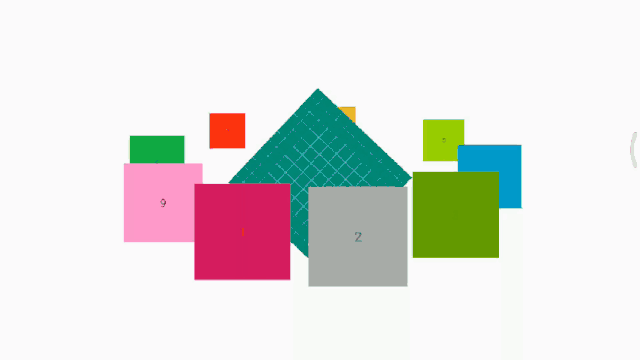
我把完整的Demo代码和星球效果代码放在github上了:https://github.com/glongdev/Demos
以上就是本文全部内容,喜欢❤️的话就转发一下、点个在看支持一下吧!
---END---
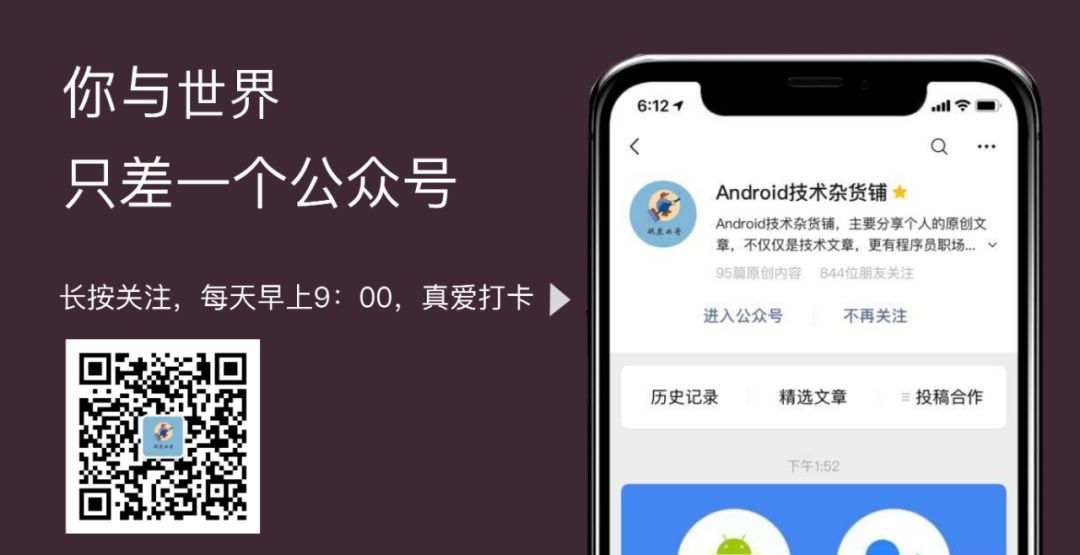 每一个“在看”,我都当成真的喜欢
每一个“在看”,我都当成真的喜欢




)




:傅里叶级数、傅里叶系数以及傅里叶变换...)









